홈텍스로 사업자등록 주소 변경 간단하게하는 방법
사무실 임대를 하다가 가끔 여러 가지 사정으로 주소를 이전해야 하는 경우가 있습니다. 이럴 때 바로 세무서에 가서 변경을 하면 좋겠지만 바쁘다는 이유로 세무서까지 못 가는 경우가 있습니다. 직접 가서 등록을 할 경우 관할 세무서 1층 민원실에 비치되어 있는 개인사업자등록신청서를 작성하고 사업자등록증을 즉시 발급으로 하면 간단합니다. 다른 세무서나 홈텍스를 통해서 신청하게 되면 관할 세무서의 민원실이 아닌 개인사업자 조사과(개인사업자팀)에서 직접 검토하게 된다고 합니다. 조사과는 업무가 과중하고 깐깐하며 사업자등록이 평균 3일 정도 소요된다고 합니다. 이러한 부분을 알고 있었지만 조금은 불편한 마음으로 이번에 부득이하게 주소 이전을 세무서에 못가고 홈텍스로 하게 되었습니다. 홈텍스에서는 어떻게 주소 이전 등록을 하는지 배워보겠습니다.

먼저 국세청 홈페이지로 들어갑니다. 공인인증서 회원 로그인을 합니다.

1. 저장되어 있는 인증서 위치를 선택합니다. 2. 범용기업을 선택합니다. 3. 인증서 비밀번호를 입력합니다. 4. 확인 버튼을 누릅니다.

공인인증서 로그인이 되면 홈텍스 화면에서 1. 신청/제출을 선택합니다. 2. 사업자등록신청/정정등 에서 두 번째 사업자등록 정정(개인)<법인일 경우 법인>을 선택합니다.

사업자등록 정정(개인)을 선택하면 사업자등록번호 선택하라고 나옵니다. 1번을 누르면 사업자등록번호가 나옵니다. 여러 개 가지고 있는 경우도 있으니 변경하고자 하는 사업자번호를 선택합니다.

사업자등록번호를 선택하면 사업장소재지(임대차)정정에 체크를 합니다. 다음을 누릅니다.

다음을 누르고 1. 수정을 눌렀더니 2. 계약종료 후 사업장 추가를 하라고 나옵니다.

임대차 내역 입력에서 계약 종료에 체크가 되어있고 등록하기 버튼을 누릅니다.
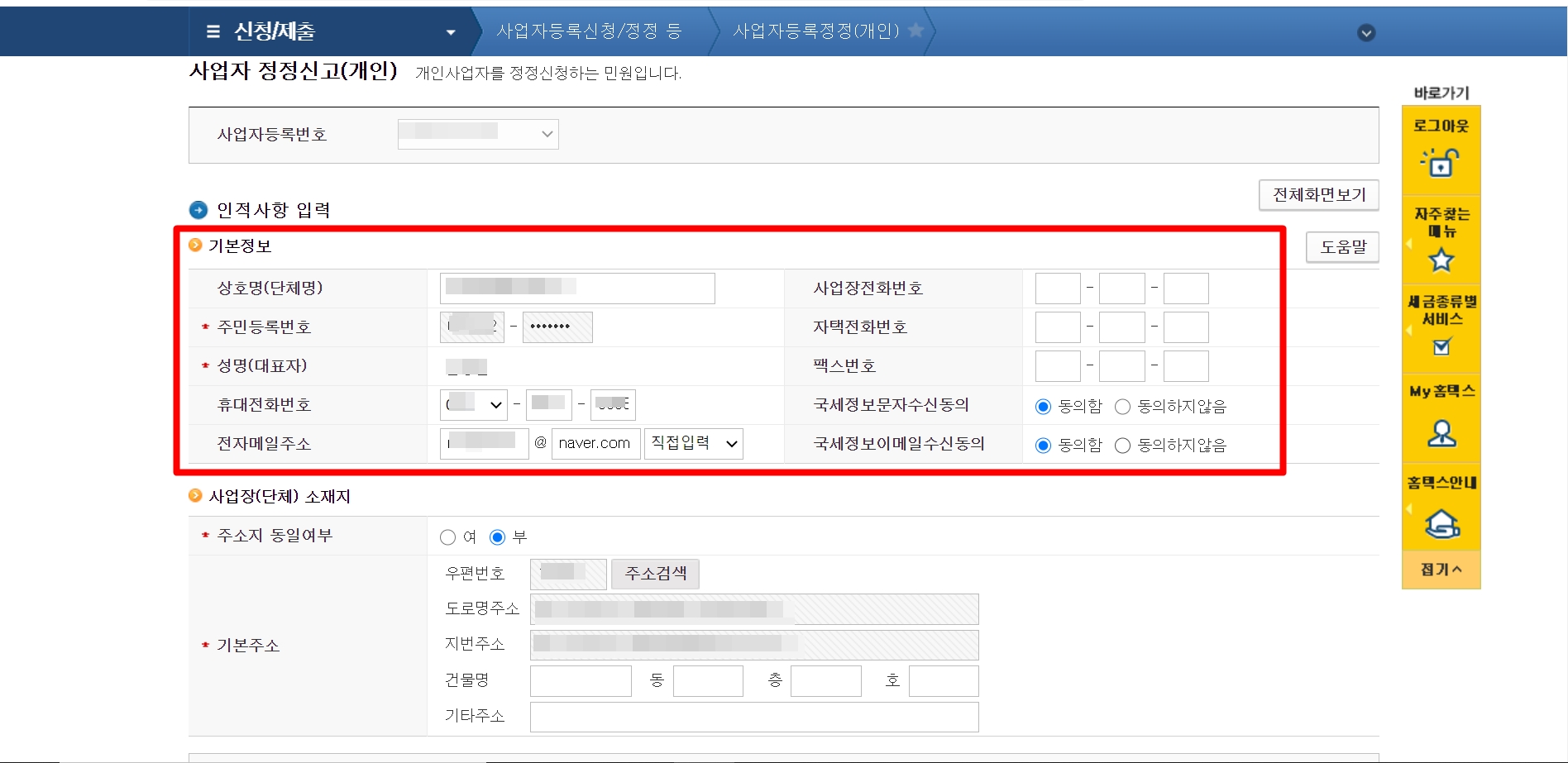
본인의 인저사항을 입력하고 오른쪽에 국세정보 문자 수신 동의에 동의함 체크, 국세정보 이메일 수신동의에 동의함 체크합니다.

국세정보 문자 수신 동의에 동의함 체크, 국세정보 이메일 수신동의에 동의함에 체크를 하면 상기 내역에 대해 동의함에 체크를 합니다. 저장 후 다음을 누릅니다.

저장 후 다음을 누르면 임대차계약서 등 제출서류를 첨부파일로 보냅니다. 미리 다운로드하여놓은 이미지(JPG, PNG, PDF 등)를 파일 찾기를 통해 선택합니다. 다음을 누릅니다.

파일이 전송되고 있습니다. 아주 잠깐의 시간에 전송이 됩니다. 파일이 전송되고 맨 아래 다음을 누릅니다.

다음을 누르면 1. 제출자료 확인하기를 눌러 서류가 누락은 안되었는지 확인을 합니다. 2. 신청서 제출하기를 누르고 3. 확인하였습니다를 누릅니다.

신청되었습니다라는 메세지가 뜹니다. 확인을 누릅니다.

확인을 눌렀더니 민원접수번호가 나옵니다. 확인은 3일 정도 기다린 다음에 해야 할 것 같습니다. 확인 결과는 업로드하겠습니다. 글 작성하는 사이에 해당 세무서에서 바로 처리가 완료되었다는 문자가 왔습니다. 끝.







